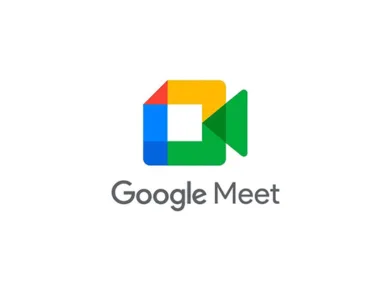Pour ceux qui ne connaisse pas ce qu’est l’invite de commande, et bien ce n’est pas un programme Windows c’est une application exécutable pour émettre les différentes commandes du système d’exploitation Windows. En effet, cet outil permet de faire presque tout en tapant seulement des mots sur la commande.
Dans cet article nous allons vous montrer comment utiliser l’invite de commande sur votre PC Windows et profiter de ses fonctions très pratiques.
Lancer l’invite de commande
Avec l’application invite de commande, vous pouvez copier, déplacer, modifier ou supprimer des fichiers. De plus vous pouvez voir tous les paramètres de votre ordinateur et effectuer toutes sortes d’opérations sur votre système d’exploitation.
Pour ouvrir l’invite de commande :
- Cliquez sur les touches “Win+S” sur votre clavier
- Tapez sur la barre de recherche “cmd“
- Vous verrez l’application “invite de commande“
- Cliquez sur “exécuter en tant qu’administrateur” ou “ouvrir“
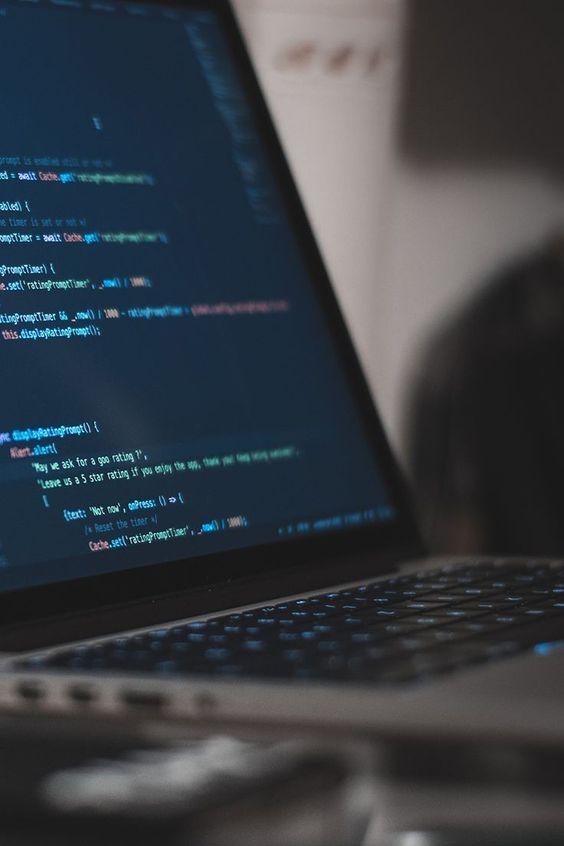
Découvrez ici comment utiliser le moniteur de ressources de Windows.
Ouvrir l’invite de commande
Nombreux des utilisateurs ne connaissent pas l’utilité de cet outil parce que c’est assez compliqué pour certains de comprendre toutes les commandes. Cependant pour réparer les problèmes de disque dur qui devient illisible ou sont défectueux pour de nombreuses raisons, il faut passer par l’invite de commande.
Ouvrir l’invite de commande depuis le menu démarrer de Windows :
- Tapez sur les raccourcis clavier “Win+X“
- Cliquez ensuite sur “invite de commande (admin)” pour avoir accès à toutes les commandes

Une autre façon pour ouvrir l’application, c’est d’utiliser le programme cmd.exe :
- Cliquez sur les touches “Win+R“
- La fenêtre exécuter va s’ouvrir
- Vous verrez un message « entrez le nom d’un programme, dossier, document ou ressource internet, et Windows l’ouvrira pour vous. »
- Tapez ensuite “cmd “dans la zone de saisie
- Puis ok
Vous pouvez aussi lancer l’application au démarrage de Windows :
- Allumer votre PC en cliquant sur F8
- Sur l’écran bleu s’affiche choisir une option
- Alors cliquez sur dépannage
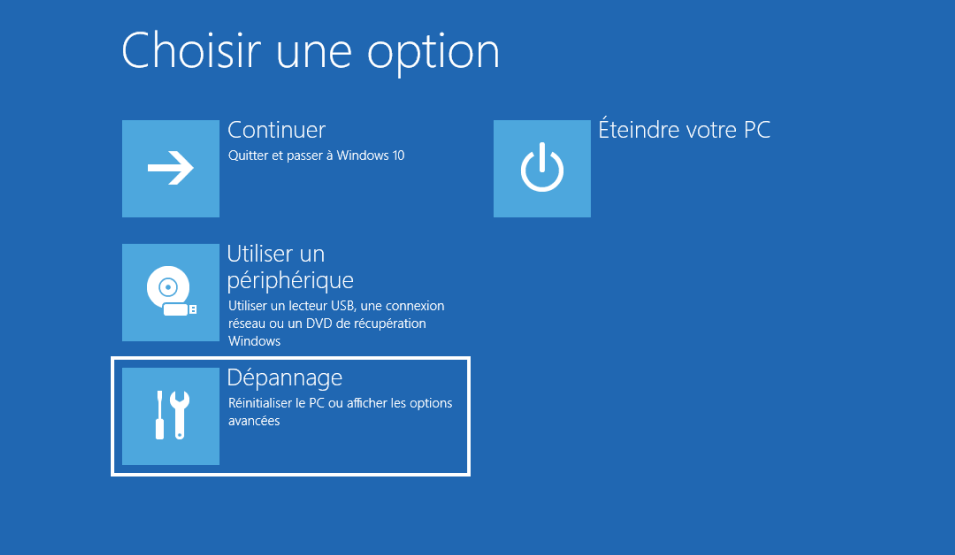
- L’écran suivant affiche résolution des problèmes
- Choisissez options avancées
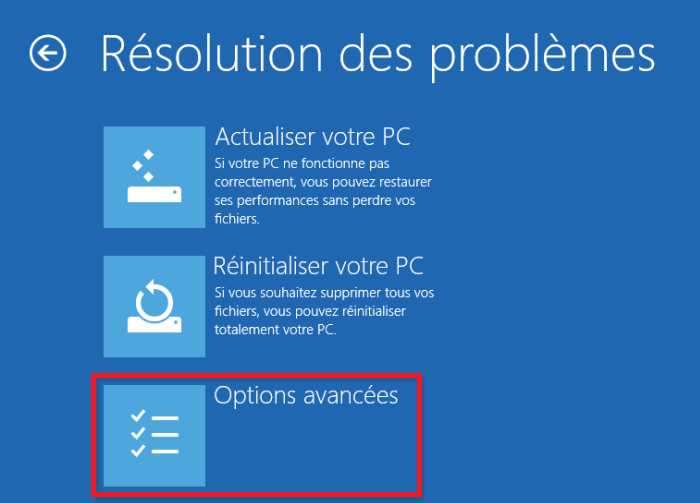
- Dans l’options avancées
- Cliquez sur invite de commandes
- Puis sélectionnez le nom d’utilisateur de votre PC Windows et entrez le mot de passe
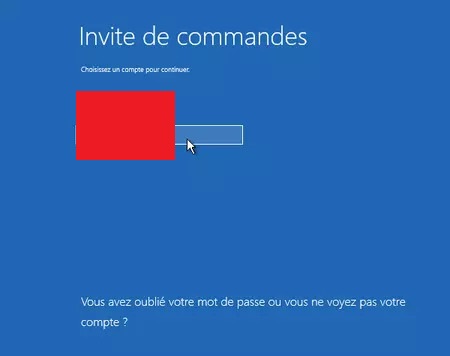
Windows va ensuite ouvrir la fenêtre de l’invite de commande
Taper les commandes Windows
Quand vous êtes dans l’invite de commande, vous devez taper certaines commandes pour lancer le processus. Vous verrez le nom de votre disque sur le prompt et la localisation de ce disque dans votre ordinateur.
Voici quelques listes des commandes le plus fréquemment utilisé :
- Chkdsk : cette commande analyse et répare le disque dur de Windows et il détecte les erreurs qui existent dans les fichiers de votre machine de dans le système.
- Ping : cette commande est un outil pour résoudre les problèmes de réseau.
- Hostname : elle affiche le nom d’hôte de l’ordinateur
- Shutdown : ceci arrête votre ordinateur ou un autre ordinateur connecté à votre réseau
La commande Shutdown/s permet d’arrêter le système que vous utilisez et la commande Shutdown/i permet d’ouvrir la boîte de dialogue d’arrêt à distance des systèmes liés à votre réseau
- Ipconfig : elle affiche la configuration réseaux
- tasklist :elle montre la liste des processus en cours
- tracerpt : cette commande enregistre le suivi des activité en temps réel d’un processus
- fsutil : une commande qui permet de manipuler les volumes, gérer les réserves de stockage, de contrôler le comportement du système de fichiers etc
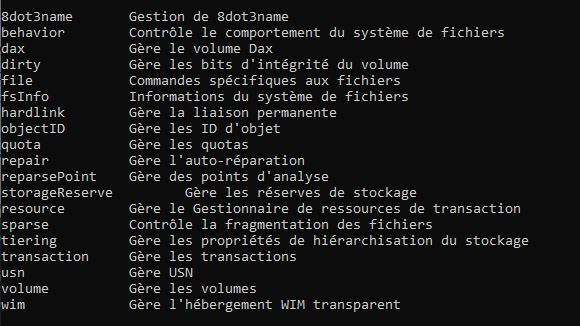
Si vous voulez défragmenter votre disque dur vous pouvez passer par l’invite de commande et tapez defrag d : pour défragmenter le disque D. Il se peut que certaines commandes s’arrêtent en cours pour vous demander la permission de continuer le processus ou non, vous pouvez taper ctrl+c pour interrompre la commande ou passer outre.